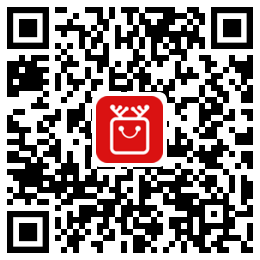「本人自制,未参考其他教程,如有雷同纯属巧合[爱你]」
经我研究[哭笑]这种风格不适用所有背景图,也不适用所有人像图。
背景图,比较适合背景有层次感但不凌乱的风格的图。
剪影,适合有明显动作的半身或全身图。
在以上前提下,我找了一张十元的图。

————以下图文教程————
首先,我用到两个app。
一个是b612,用于抠图。
一个是picsart,用于调剪影。
b612的抠图教程以前发过,这次就不重复了。之前的教程:http://share.lukou.cn/sharefeed/26307906?platform=app&app_version=534&os=ios&source=
首先,我们抠图,抠图软件随意,可以选择自己常用的。
【需要保存透明底。】

然后,我们打开picsart,选择选好的背景图。
点【添加图片】,添加刚才抠好的人像图。

选择【调节】

调节很重要,但也很简单。
因为是要把明亮的原图调黑。
大家可以按我的图片步骤选择。
【亮度】【对比度】【饱和度】【阴影】【高光】
全部拉到最左边。

完成第一次调节后,点【应用】就保存了刚才的调节。
然后选择【混合】的【柔光】或【叠加】
我个人比较喜欢柔光,叠加颜色要深一点。

最重要的一步来了!!!【高亮】
刚才的剪影不够黑,我们需要再一次在【调节】里调暗。
可以继续之前一样的操作,也可以看自己的图来调节,个人觉得第二次的对比度不用拉到最左边。
一般来说这次之后就差不多全黑了,如果觉得还能看到一些细节,可以保存调节的操作后,再次点进调节来调整。

因为【柔光】的原因,部分图片在有的背景图前显得太淡了,可以点头顶的【重复】
会出现同样的剪影,调整一下位置即可。

简单的剪影风格图就做好了~

当然和上次的抠图教程一样,如果觉得剪影太单调,可以把已经抠好的人像图导入,调节一下和之前剪影间的位置,保存。
picsart自带的是边框,没有人像剪影,美图秀秀有自带的抠图后的人像剪影,不过最近没使用,有兴趣的可以自己研究研究。

成品图大概这样~

当然我在最开始就说过有的背景图不是和当背景,比如我又做了一张下面这样图就...不好看...

还有纯色背影图就像下面这样,可以加一些贴纸。

————教程结束—————